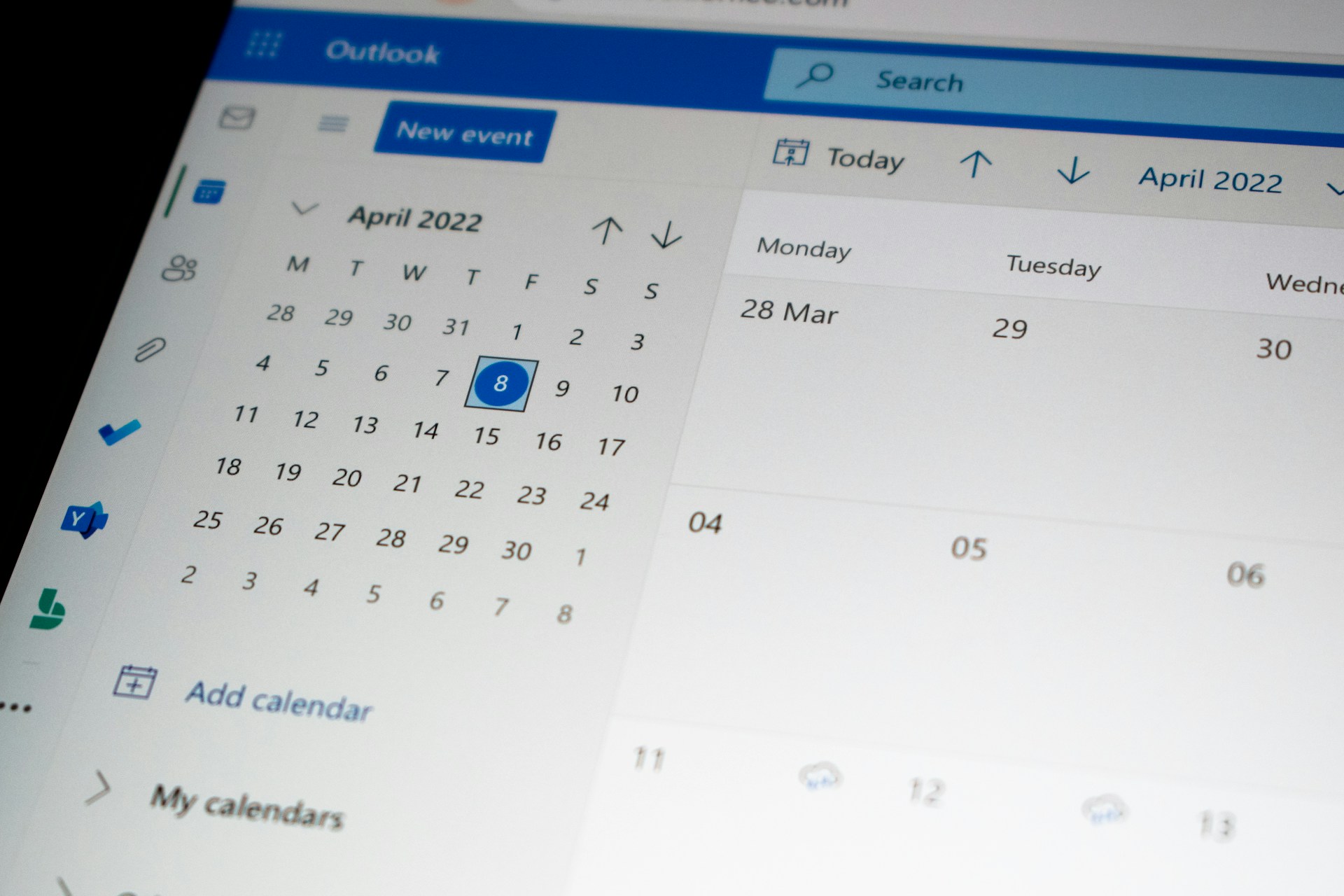- Todas las formas de mostrar el calendario en el escritorio de Windows 11 y su personalización
- Sincronización con cuentas externas como Google, Outlook o Exchange desde la app Calendario
- Soluciones a problemas al visualizar el calendario y widgets recomendados para el escritorio
Gestionar el tiempo es fundamental hoy en día, y disponer de un calendario visible en el escritorio de Windows 11 puede marcar la diferencia en tu organización diaria. A pesar de que Windows 11 ha modernizado su interfaz y mejorado la integración de sus herramientas, muchas personas no tienen claro cómo colocar el calendario en el escritorio o sacarle el máximo partido. Si eres una de esas personas o simplemente quieres descubrir todas las formas de tener acceso rápido y eficaz a tu agenda, has llegado al lugar indicado.
En este completo artículo encontrarás todas las formas de poner el calendario en el escritorio de Windows 11, desde la integración con aplicaciones nativas hasta la instalación de widgets de terceros, pasando por las opciones para sincronizar cuentas externas y la solución de problemas comunes. Además, descubrirás trucos para personalizar la experiencia y consejos para que tu calendario esté siempre a mano, ya sea para uso personal, profesional o ambas cosas.
¿Por qué tener el calendario siempre visible en Windows 11?
Contar con el calendario a la vista te permite consultar tus próximas citas, plazos y recordatorios sin perder tiempo buscando aplicaciones o navegando por menús. Especialmente si utilizas tu PC para trabajar o estudiar, tener el calendario accesible incrementa tu productividad y te ayuda a optimizar tu jornada.
Además, la opción de sincronizar eventos de diferentes cuentas y servicios lo transforma en un centro de organización centralizado desde tu escritorio.
Acceso rápido al calendario: desde la barra de tareas
Una de las novedades de Windows 11 respecto a versiones anteriores es la forma en la que muestra el calendario en la barra de tareas. Haciendo clic sobre la fecha y la hora, situadas en la esquina inferior derecha de la pantalla, se despliega un calendario de forma inmediata. Desde ahí, puedes ver tus eventos y, si tienes cuentas sincronizadas, tus próximas citas aparecerán destacadas.
En caso de que este calendario no aparezca al pulsar el reloj, puede deberse a problemas de configuración o a la influencia de algún software de optimización. Más adelante veremos cómo solucionarlo.
Cómo fijar un widget de calendario en el escritorio de Windows 11
Windows 11 no incluye de serie widgets flotantes de calendario en el escritorio, pero existen alternativas para lograrlo fácilmente. Una de las opciones más populares consiste en instalar aplicaciones de widgets desde la Microsoft Store, destacando especialmente Widgets HD, que ofrece un calendario personalizable a golpe de clic.
- Abre la Microsoft Store (icono de bolsa de compras con el logo de Windows en la barra de tareas o menú de inicio).
- Usa la barra de búsqueda e introduce Widgets HD.
- Haz clic en Obtener junto al título de la aplicación y después en Instalar.
- Cuando termine, ábrela y elige el widget de Calendario desde la lista de widgets disponibles.
- Puedes posicionar el widget en la zona del escritorio que prefieras y acceder siempre a tus fechas clave.
Widgets HD también permite añadir otros widgets, como el reloj, meteorología y tareas. Recuerda que, aunque el calendario de este widget muestra los días y fecha actual, no sincronizará eventos con tu cuenta de Microsoft, Google u otros servicios, a menos que utilices soluciones de terceros específicas.
Sincronización y gestión de eventos con el Calendario de Windows 11
La aplicación Calendario de Windows 11 te permite mucho más que visualizar el mes en curso. Es una potente herramienta para organizar tu agenda, añadir eventos, recordatorios y sincronizar tus cuentas principales de correo.
Cómo acceder al Calendario de Windows 11
- Pulsa Inicio y escribe Calendario en la barra de búsqueda. Aparecerá la aplicación oficial entre los resultados.
- Haz clic para abrirla y verás la vista mensual de tus calendarios.
Desde la aplicación puedes navegar entre vistas de mes, semana o día, utilizando las flechas de la parte superior o cambiando el modo de visualización.
Cómo añadir eventos y recordatorios
- Haz clic en el día que quieras añadir un evento. Se abrirá una ventana para introducir el título, ubicación, hora y demás detalles.
- Puedes establecer un recordatorio para que Windows 11 te avise antes de que llegue el evento.
- Es posible editar o eliminar cualquier evento haciendo clic sobre él y seleccionando la opción correspondiente.
Sincronizando diferentes cuentas de calendario
Una de las ventajas más potentes del Calendario de Windows 11 es la posibilidad de añadir varias cuentas y ver todos los eventos en un solo panel. Puedes integrar tus calendarios de Outlook, Google, Yahoo, Exchange e incluso iCloud.
- En la aplicación, accede a Configuración (icono de tuerca en la esquina inferior izquierda).
- Selecciona Administrar cuentas y luego Agregar cuenta.
- Elige el tipo de cuenta (Microsoft, Google, etc.) e inicia sesión para vincular tu calendario.
- Confirma los permisos para que Windows 11 acceda a la información.
- Una vez añadido, tus eventos y citas de otros proveedores aparecerán juntos en la aplicación Calendario.
Separadamente, si usas Microsoft 365 o tienes un calendario de Outlook asociado a una cuenta corporativa, puedes sincronizarlo fácilmente con la propia aplicación de Windows. Basta con añadir la cuenta siguiendo el mismo procedimiento y seleccionar que quieres sincronizar el calendario (puedes desactivar correo o contactos si solo necesitas la agenda).
Solucionando problemas: el calendario no aparece al hacer clic en la hora
En ocasiones, la vista rápida del calendario desde la barra de tareas puede desaparecer, generalmente por cambios en la configuración o tras el uso de programas de optimización del sistema como DISM++. Si te ocurre esto, hay varias formas de intentar restaurarlo:
- Revisa si has utilizado programas de optimización. Si es así, busca las opciones relacionadas con la barra de tareas y restáuralas a los valores predeterminados.
- Haz un arranque limpio: Puedes iniciar Windows solo con los servicios básicos para comprobar si algún programa de terceros está interfiriendo. Busca ‘inicio limpio Windows’ en el soporte técnico de Microsoft para seguir los pasos oficiales.
- Restaura la aplicación Calendario desde PowerShell. Abre PowerShell como administrador y ejecuta:
Get-AppxPackage | % { Add-AppxPackage -DisableDevelopmentMode -Register "$($_.InstallLocation)\AppxManifest.xml" -verbose }
Si tras estos pasos el problema persiste, conviene comprobar si hay actualizaciones pendientes de Windows 11 o plantearse crear un nuevo usuario para descartar errores en la configuración personal actual.
Agregando gadgets y alternativas para colocar el calendario en el escritorio
En versiones antiguas como Windows 7, era habitual usar la barra lateral (Sidebar) y gadgets para anclar aplicaciones como el reloj o el calendario al escritorio. En Windows 11, esta funcionalidad se ha reemplazado por widgets modernos y herramientas de terceros.
Para quienes deseen un calendario flotante en el escritorio más allá del calendario de Microsoft, existen varias alternativas:
- Widgets HD: Ya mencionado antes, permite personalizar un widget de calendario justo en el escritorio.
- Rainlendar: herramienta veterana y altamente personalizable para contar con un calendario visual con integración de tareas y eventos (más información en rainlendar.net).
- Aplicaciones de la Microsoft Store: Busca términos como calendar widget o desktop calendar para más alternativas, algunas con funciones avanzadas de sincronización.
Estas aplicaciones suelen ofrecer diferentes tamaños, estilos gráficos e integración parcial con servicios externos. Revisa bien las características antes de instalar, ya que la compatibilidad puede variar.
Personalizar el calendario a tu gusto
La aplicación Calendario de Windows 11 te permite modificar el aspecto y funcionamiento según tus preferencias. Puedes elegir colores para cada calendario (por ejemplo, uno para el trabajo y otro para asuntos personales), configurar los días festivos que se muestran y seleccionar el primer día de la semana.
Para ello, entra en Configuración > Opciones dentro de la app Calendario y explora las diversas posibilidades de personalización.
Colocando el calendario en la pantalla de bloqueo
Si quieres que tus eventos de calendario sean accesibles incluso antes de iniciar sesión en Windows 11, puedes mostrar información detallada del calendario en la pantalla de bloqueo:
- Ve a Configuración > Personalización > Pantalla de bloqueo.
- En «Elige aplicaciones para mostrar el estado detallado», selecciona Calendario.
De esta manera, siempre tendrás a la vista tus próximas citas al encender el ordenador.
¿Qué hacer si necesitas más funcionalidades?
Si buscas más allá de visualizar y gestionar eventos, como automatizaciones, alertas avanzadas o integración con otras plataformas, existen soluciones como Google Calendar (que puedes gestionar desde su versión online) y apps de terceros que facilitan la gestión del calendario en Windows 11. Además, algunos widgets y apps permiten añadir recordatorios complejos o sincronizar tareas de gestión de proyectos como Todoist o Trello.
Recomendaciones para una experiencia óptima
- Mantén tus cuentas actualizadas. Añade todos tus calendarios (laboral, personal, proyectos paralelos) para visualizar en una sola vista.
- Activa las notificaciones y personalízalas para recibir avisos útiles sin ser invasivos.
- Prueba diferentes widgets hasta encontrar el que mejor se adapte a tu flujo de trabajo.
- Si eres usuario avanzado, explora opciones de automatización (por ejemplo, con IFTTT o Zapier).
Con todas estas opciones a tu alcance, tener el calendario siempre accesible en Windows 11 es sencillo y te facilitará un mejor control sobre tu agenda y tus tareas diarias. Tanto si eliges la solución nativa de Microsoft, sincronizas cuentas externas, instalas widgets o exploras apps de terceros, la clave está en personalizar el sistema a tu medida. Cómo poner el calendario en el escritorio de Windows 11 y experimentar con las diferentes alternativas te permitirá estar siempre al día, sin importar cuánto se llene tu agenda.
Cómo poner el calendario en el escritorio de Windows 11: Guía completa, trucos y aplicaciones

Expertos en software, desarrollo y aplicación en industria y hogar. Nos encanta sacar todo el potencial de cualquier software, programa, app, herramienta y sistema operativo del mercado.